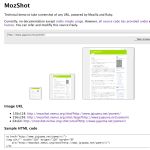少し前からやりたいな〜と思っていたのですが、少し時間が空いたので、サイドバーにコンタクトフォームを設置しました。このwordpressプラグインがとってもいい感じだったので(すでに有名なようですが)ご紹介。
Contact Form 7 (日本語) « iDeasilo
http://ideasilo.wordpress.com/2007/10/22/contact-form-7-in-japanese/
日本の作者さんによるプラグイン。
・1つのプラグインで複数のフォームを管理できます。
・text, textarea, select, check box, radio 等、いろいろ使えます。
・専用タグで簡単(かつ柔軟)にフォームをカスタマイズできます。
・Akismetと連携してスパムも弾いてくれます。(!)
設置方法はこんな感じ。
1 プラグインをダウンロードします。解凍します。
2 FTPでプラグインフォルダに放り込みます。
3 WP管理画面でプラグインを有効化します。
4 WP管理画面>管理>Contact Form 7でカスタマイズします。
5 設置したい箇所(ページやサイドバーなど)に専用タグを貼り付けます。
簡単設置でシンプルにも使えるし、より使い込みたいときにはカスタマイズも柔軟。すてき。
今回わたしは、フォームの種類やサイズなどを(WP管理画面から)カスタマイズ後、サイドバーウィジェットのテキストに指定タグを放り込んだだけ。ファイルを直接触る必要はありませんでした。Akesmetとの連携もWP管理画面のフォームの欄にちょこちょこっと文字列を追加するだけ。本当に簡単便利です。
フォームの類いのプラグインはいろいろ出ていると思いますが、多くの言語(現在27?)に移植されていることからもこのプラグインの人気が窺えると思います。おすすめです。